在計算機(麥克風)上錄製語音的最佳方法
在某些情況下,您必須在計算機上錄製語音.例如,為您的視頻教程錄製評論,或在PC上錄製在線採訪/會議.但是該怎麼做呢?好吧,請按照本指南進行操作,無論您是否有麥克風,您都將很快學習如何在計算機上錄製語音.
在開始之前,您應該確保至少有一個音頻輸入設備.它可以是筆記本電腦中的內置麥克風,外接麥克風,頭戴式耳機甚至是耳機.專業的外接麥克風是在計算機上高質量錄製語音的最佳設備.除設備外,還必須有錄音機軟件.繼續閱讀,您將知道如何使用優秀的錄音機軟件在計算機上錄製語音.
VideoSolo屏幕錄像機–在Windows和Mac上以高質量抓取語音
VideoSolo屏幕錄像機
,作為市場上一流的錄像機,如果您嘗試一下,將不會讓您失望.儘管顧名思義,您會自然地將它視為屏幕錄像機,但實際上它是多功能錄像機,包括通過麥克風和系統聲卡錄製音頻的功能.您可以一鍵輕鬆啟用它們兩者或其中之一.此外,輸出質量極佳,並且提供了供用戶選擇的輸出格式.在接下來的幾分鐘中,我將指導您完成如何使用VideoSolo Screen Recorder在計算機上錄製語音.
# 步驟1.連接麥克風並啟動錄音機
如果您有外接麥克風,請將其插入計算機上的特定插孔,並確保已在計算機中激活麥克風.
從上述按鈕下載VideoSolo屏幕錄像機後,應根據說明單擊幾次以進行安裝.然後在計算機上運行.

# 步驟2.打開“ Audio Recorder”並在麥克風上切換
在主界面上,按“錄音機”.您首先應該打開麥克風,然後移動下面的滑塊來調節音量.如果要在錄製麥克風的同時錄製來自輸出設備的系統聲音,則可以在第一個按鈕上切換,以便您的計算機可以同時捕獲聲源.為了獲得更好的輸出質量,請在安靜的環境中錄製麥克風聲音.
提示: 由於Mac系統的某些限制,在Mac版本中錄製音頻之前, 您需要安裝音頻驅動程序.該過程可以在幾分鐘內完成.
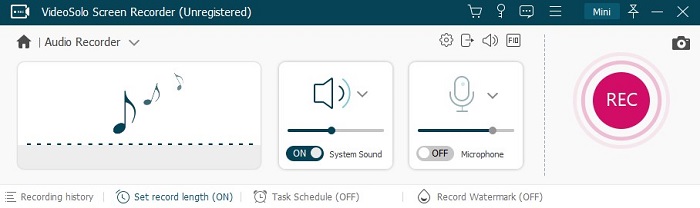
# 步驟3.預設音頻質量和輸出
在開始錄製語音之前,您應該通過單擊齒輪形圖標來進行音頻配置.向下滑動到輸出字段,您可以在其中選擇所需的音頻格式(WMA,MP3,M4A和AAC)和質量(從“最低”到“無損失”).通過單擊“確定”保存設置.
注意: Mac版本具有更多音頻輸出格式可供選擇(MP3,M4A,WMA,CAF,FLAC,OGG和OPUS).

# 步驟4.啟動音頻記錄並保存
一旦做好充分準備,請繼續進行“ REC”並開始用麥克風錄製您的聲音.完成講話後,只需按“停止”圖標即可結束錄音.然後在預覽後將其保存到特定的計算機位置.現在,您可以在放置音頻的位置輕鬆享受錄製的音頻文件.

Windows內置錄音機–快速錄製麥克風聲音
但是對於某些人來說,獨立的應用程序不像Windows上的內置程序那樣方便.在這種情況下,最好嘗試使用Windows 10隨附的此錄音機.它既方便又實用.但是請注意,它無法錄製來自PC的聲音,只能錄製來自麥克風的聲音.
(1)在Windows 10中很容易找到它.只需在左下角的搜索框中鍵入“ Voice Recorder”.

(2)出現一個大麥克風圖標,供您開始錄製.繼續單擊它,您可以通過麥克風開始講話.

(3)在中間的“停止”按鈕下,有兩個小按鈕.左側是控制暫停和恢復,如果您想在錄製過程中休息,右側標誌狀圖標負責在錄製內容中添加標籤,以幫助您標記一些重要的位置.

(4)單擊位於中間的停止圖標屏幕(如果已完成).它會自動保存在記錄列表中,並帶有其下生日期和時間.
使用這種方法可以非常快速地在Windows上用麥克風錄製您的聲音.可惜的是,這些錄音文件的質量沒有專業錄音機的高質量.輸出格式為M4A,您沒有格式選擇.
QuickTime –在Mac上錄製語音的簡單方法
類似於錄音機,QuickTime也是內置程序,但在Mac中.每個Mac持有者都可以非常方便地嘗試.它是一種多媒體技術,不僅可以處理音頻,還可以處理視頻,動畫,音樂等.有了它,您可以在Mac上通過麥克風快速錄製語音.
(1)要使用它,請在Mac上打開應用程序文件夾並蒐索其全名.單擊其圖標將其激活.
(2)在其直觀的界面上轉到“文件”>“新音頻錄製”.

(3)然後,看起來像這樣.向下下拉中心箭頭處的錄製按鈕旁邊的箭頭.您可以在聲音輸入(麥克風)和質量設置上進行選擇.拖動滑塊以調節底部的音量.

(4)一切準備就緒後,按紅色的“錄製”按鈕開始錄製.最後,單擊相同的按鈕結束錄製.
(5)單擊“文件”>“保存”將其保存到硬盤驅動器.
我們列出了在Windows和Mac上錄製語音的三種最佳方法,我相信您可能會有自己的判斷.Windows中的錄音機無法為您提供高質量和各種輸出.更糟糕的是,您無法錄製計算機聲音.Mac版本也無法提供更好的質量.如果您更關心語音質量和格式,VideoSolo屏幕錄像機將是您的首要任務.




